c#控件.docx
《c#控件.docx》由会员分享,可在线阅读,更多相关《c#控件.docx(33页珍藏版)》请在冰豆网上搜索。
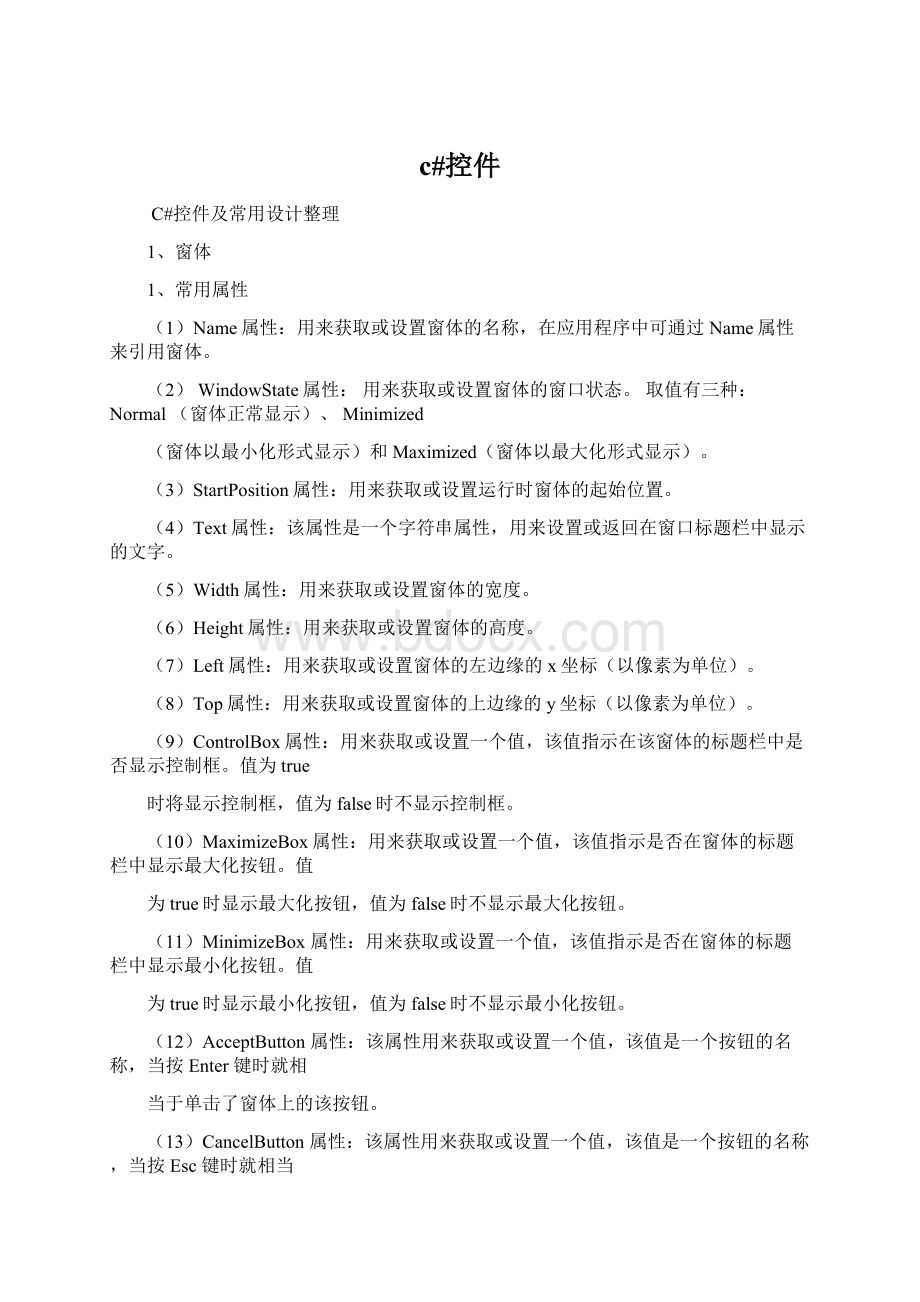
c#控件
C#控件及常用设计整理
1、窗体
1、常用属性
(1)Name属性:
用来获取或设置窗体的名称,在应用程序中可通过Name属性来引用窗体。
(2)WindowState属性:
用来获取或设置窗体的窗口状态。
取值有三种:
Normal(窗体正常显示)、Minimized
(窗体以最小化形式显示)和Maximized(窗体以最大化形式显示)。
(3)StartPosition属性:
用来获取或设置运行时窗体的起始位置。
(4)Text属性:
该属性是一个字符串属性,用来设置或返回在窗口标题栏中显示的文字。
(5)Width属性:
用来获取或设置窗体的宽度。
(6)Height属性:
用来获取或设置窗体的高度。
(7)Left属性:
用来获取或设置窗体的左边缘的x坐标(以像素为单位)。
(8)Top属性:
用来获取或设置窗体的上边缘的y坐标(以像素为单位)。
(9)ControlBox属性:
用来获取或设置一个值,该值指示在该窗体的标题栏中是否显示控制框。
值为true
时将显示控制框,值为false时不显示控制框。
(10)MaximizeBox属性:
用来获取或设置一个值,该值指示是否在窗体的标题栏中显示最大化按钮。
值
为true时显示最大化按钮,值为false时不显示最大化按钮。
(11)MinimizeBox属性:
用来获取或设置一个值,该值指示是否在窗体的标题栏中显示最小化按钮。
值
为true时显示最小化按钮,值为false时不显示最小化按钮。
(12)AcceptButton属性:
该属性用来获取或设置一个值,该值是一个按钮的名称,当按Enter键时就相
当于单击了窗体上的该按钮。
(13)CancelButton属性:
该属性用来获取或设置一个值,该值是一个按钮的名称,当按Esc键时就相当
于单击了窗体上的该按钮。
(14)Modal属性:
该属性用来设置窗体是否为有模式显示窗体。
如果有模式地显示该窗体,该属性值为
true;否则为false。
当有模式地显示窗体时,只能对模式窗体上的对象进行输入。
必须隐藏或关闭模式窗
体(通常是响应某个用户操作),然后才能对另一窗体进行输入。
有模式显示的窗体通常用做应用程序中
的对话框。
(15)ActiveControl属性:
用来获取或设置容器控件中的活动控件。
窗体也是一种容器控件。
(16)ActiveMdiChild属性:
用来获取多文档界面(MDI)的当前活动子窗口。
(17)AutoScroll属性:
用来获取或设置一个值,该值指示窗体是否实现自动滚动。
如果此属性值设置为
true,则当任何控件位于窗体工作区之外时,会在该窗体上显示滚动条。
另外,当自动滚动打开时,窗体
的工作区自动滚动,以使具有输入焦点的控件可见。
(18)BackColor属性:
用来获取或设置窗体的背景色。
(19)BackgroundImage属性:
用来获取或设置窗体的背景图像。
(20)Enabled属性:
用来获取或设置一个值,该值指示控件是否可以对用户交互作出响应。
如果控件可
以对用户交互作出响应,则为true;否则为false。
默认值为true。
(21)Font属性:
用来获取或设置控件显示的文本的字体。
(22)ForeColor属性:
用来获取或设置控件的前景色。
(23)IsMdiChild属性:
获取一个值,该值指示该窗体是否为多文档界面(MDI)子窗体。
值为true时,
是子窗体,值为false时,不是子窗体。
(24)IsMdiContainer属性:
获取或设置一个值,该值指示窗体是否为多文档界面(MDI)中的子窗体的
容器。
值为true时,是子窗体的容器,值为false时,不是子窗体的容器。
(25)KeyPreview属性:
用来获取或设置一个值,该值指示在将按键事件传递到具有焦点的控件前,窗体
是否将接收该事件。
值为true时,窗体将接收按键事件,值为false时,窗体不接收按键事件。
(26)MdiChildren属性:
数组属性。
数组中的每个元素表示以此窗体作为父级的多文档界面(MDI)子窗
体。
(27)MdiParent属性:
用来获取或设置此窗体的当前多文档界面(MDI)父窗体。
(28)ShowInTaskbar属性:
用来获取或设置一个值,该值指示是否在Windows任务栏中显示窗体。
(29)Visible属性:
用于获取或设置一个值,该值指示是否显示该窗体或控件。
值为true
时显示窗体或控件,为false时不显示。
(30)Capture属性:
如果该属性值为true,则鼠标就会被限定只由此控件响应,不管鼠标是否在此控件的
范围内。
2、常用方法
下面介绍一些窗体的最常用方法。
(1)Show方法:
该方法的作用是让窗体显示出来,其调用格式为:
窗体名.Show();
其中窗体名是要显示的窗体名称。
(2)Hide方法:
该方法的作用是把窗体隐藏出来,其调用格式为:
窗体名.Hide();
其中窗体名是要隐藏的窗体名称。
(3)Refresh方法:
该方法的作用是刷新并重画窗体,其调用格式为:
窗体名.Refresh();
其中窗体名是要刷新的窗体名称。
(4)Activate方法:
该方法的作用是激活窗体并给予它焦点。
其调用格式为:
窗体名.Activate();
其中窗体名是要激活的窗体名称。
(5)Close方法:
该方法的作用是关闭窗体。
其调用格式为:
窗体名.Close();
其中窗体名是要关闭的窗体名称。
(6)ShowDialog方法:
该方法的作用是将窗体显示为模式对话框。
其调用格式为:
窗体名.ShowDialog();
3.常用事件
(1)Load事件:
该事件在窗体加载到内存时发生,即在第一次显示窗体前发生。
(2)Activated事件:
该事件在窗体激活时发生。
(3)Deactivate事件:
该事件在窗体失去焦点成为不活动窗体时发生。
(4)Resize事件:
该事件在改变窗体大小时发生。
(5)Paint事件:
该事件在重绘窗体时发生。
(6)Click事件:
该事件在用户单击窗体时发生。
(7)DoubleClick事件:
该事件在用户双击窗体时发生。
(8)Closed事件:
该事件在关闭窗体时发生。
文本框类控件
2、Label控件
1、常用属性:
(1)Text属性:
用来设置或返回标签控件中显示的文本信息。
(2)AutoSize属性:
用来获取或设置一个值,该值指示是否自动调整控件的大小以完整显示其内容。
取
值为true时,控件将自动调整到刚好能容纳文本时的大小,取值为false时,控件的大小为设计时的大小。
默认值为false。
(3)Anchor属性:
用来确定此控件与其容器控件的固定关系的。
所谓容器控件指的是这样一种情况:
往
往在控件之中还有一个控件,例如最典型的就是窗体控件中会包含很多的控件,像标签控件、文本框等。
这时称包含控件的控件为容器控件或父控件,而父控件称为子控件。
这时将遇到一个问题,即子控件与父
控件的位置关系问题,即当父控件的位置、大小变化时,子控件按照
什么样的原则改变其位置、大小。
Anchor属性就规定了这个原则。
对于Anchor属性,可以设定Top、Bottom、Right、Left中的任意几
种,设置的方法是在属性窗口中单击Anchor属性右边的箭头,将会
出现如图9-6的窗口,通过它可设置Anchor属性值。
图9-6中选中
变黑的方位即为设定的方位控制,即图中所示的为Left、Right、
Bottom。
此时,如果父窗口变化,子窗口将保证其左边缘与容器左边
的距离、上边缘与容器上边的距离、底边与容器底边的距离等不变,
效果如图9-7所示。
可见随着窗体的大小变
化,Label控件也会随着
变。
而不变的则是
Archor中所规定的边
缘与相应的父控件边缘
的距离。
(4)BackColor属性:
用来获取或设置控件的背景色。
当该属性值设置为Color.Transparent时,标签将透明显示,即背景色不再
显示出来。
(5)BorderStyle属性:
用来设置或返回边框。
有三种选择:
BorderStyle.None为无边框(默认),BorderStyle.FixedSingle为固
定单边框,BorderStyle.Fixed3D为三维边框。
(6)TabIndex属性:
用来设置或返回对象的Tab键顺序。
(7)Enabled属性:
用来设置或返回控件的状态。
值为true时允
许使用控件,值为false时禁止使用控件,此时标签呈暗淡色,一
般在代码中设置。
图9-8边框效果图
另外,标签还具有Visible、ForeColor、Font等属性,具体含义请参考窗体的相应属性。
3、TextBox控件
1、主要属性:
(1)Text属性:
Text属性是文本框最重要的属性,因为要显示的文本就包含在Text属性中。
默认情况下,
最多可在一个文本框中输入2048个字符。
如果将MultiLine属性设置为true,则最多可输入32KB的文本。
Text属性可以在设计时使用【属性】窗口设置,也可以在运行时用代码设置或者通过用户输入来设置。
可
以在运行时通过读取Text属性来获得文本框的当前内容。
(2)MaxLength属性:
用来设置文本框允许输入字符的最大长度,该属性值为0时,不限制输入的字符
数。
(3)MultiLine属性:
用来设置文本框中的文本是否可以输入多行并以多行显示。
值为true时,允许多行
显示。
值为false时不允许多行显示,一旦文本超过文本框宽度时,超过部分不显示。
(4)HideSelection属性:
用来决定当焦点离开文本框后,选中的文本是否还以选中的方式显示,值为true,
则不以选中的方式显示,值为false将依旧以选中的方式显示。
(5)ReadOnly属性:
用来获取或设置一个值,该值指示文本框中的文本是否为只读。
值为true时为只读,
值为false时可读可写。
(6)PasswordChar属性:
是一个字符串类型,允许设置一个字符,运行程序时,将输入到Text的内容全
部显示为该属性值,从而起到保密作用,通常用来输入口令或密码。
(7)ScrollBars属性:
用来设置滚动条模式,有四种选择:
ScrollBars.None(无滚动条),ScrollBars.Horizontal
(水平滚动条),ScrollBars.Vertical(垂直滚动条),ScrollBars.Both(水平和垂直滚动条)。
注意:
只有当MultiLine属性为true时,该属性值才有效。
在WordWrap属性值为true时,
水平滚动条将不起作用
(8)SelectionLength属性:
用来获取或设置文本框中选定的字符数。
只能在代码中使用,值为0时,表示
未选中任何字符。
(9)SelectionStart属性:
用来获取或设置文本框中选定的文本起始点。
只能在代码中使用,第一个字符的
位置为0,第二个字符的位置为1,依此类推。
(10)SelectedText属性:
用来获取或设置一个字符串,该字符串指示控件中当前选定的文本。
只能在代
码中使用。
(11)Lines:
该属性是一个数组属性,用来获取或设置文本框控件中的文本行。
即文本框中的每一行存放
在Lines数组的一个元素中。
(12)Modified:
用来获取或设置一个值,该值指示自创建文本框控件或上次设置该控件的内容后,用户
是否修改了该控件的内容。
值为true表示修改过,值为false表示没有修改过。
(13)TextLength属性:
用来获取控件中文本的长度。
(14)WordWrap:
用来指示多行文本框控件在输入的字符超过一行宽度时是否自动换行到下一行的开始,
值为true,表示自动换到下一行的开始,值为false表示不自动换到下一行的开始。
2、常用方法:
(1)AppendText方法:
把一个字符串添加到文件框中文本的后面,调用的一般格式如下:
文本框对象.AppendText(str)
参数str是要添加的字符串。
(2)Clear方法:
从文本框控件中清除所有文本。
调用的一般格式如下:
文本框对象.Clear()该方法无参数。
(3)Focus方法:
是为文本框设置焦点。
如果焦点设置成功,值为true,否则为false。
调用的一般格式如
下:
文本框对象.Focus()该方法无参数。
(4)Copy方法:
将文本框中的当前选定内容复制到剪贴板上。
调用的一般格式如下:
文本框对象.Copy()该方法无参数。
(5)Cut方法:
将文本框中的当前选定内容移动到剪贴板上。
调用的一般格式如下:
文本框对象.Cut()该方法无参数。
(6)Paste方法:
用剪贴板的内容替换文本框中的当前选定内容。
调用的一般格式如下:
文本框对象.Paste()该方法无参数。
(7)Undo方法:
撤销文本框中的上一个编辑操作。
调用的一般格式如下:
文本框对象.Undo()该方法无参数。
(8)ClearUndo方法:
从该文本框的撤销缓冲区中清除关于最近操作的信息,根据应用
程序的状态,可以使用此方法防止重复执行撤销操作。
调用的一般格式如下:
文本框对象.ClearUndo()该方法无参数。
(9)Select方法:
用来在文本框中设置选定文本。
调用的一般格式如下:
文本框对象.Select(start,length)
该方法有两个参数,第一个参数start用来设定文本框中当前选定文本的第一个字符的位
置,第二个参数length用来设定要选择的字符数。
(10)SelectAll方法:
用来选定文本框中的所有文本。
调用的一般格式如下:
文本框对象.SelectAll()该方法无参数。
3、常用事件:
(1)GotFocus事件:
该事件在文本框接收焦点时发生。
(2)LostFocus事件:
该事件在文本框失去焦点时发生。
(3)TextChanged事件:
该事件在Text属性值更改时发生。
无论是通过编程修改还是用户交互更改文本框
的Text属性值,均会引发此事件。
4、RichTextBox控件
RichTextBox是一种既可以输入文本、又可以编辑文本的文字处理控件,与TextBox控件相比,RichTextBox
控件的文字处理功能更加丰富,不仅可以设定文字的颜色、字体,还具有字符串检索功能。
另外,RichTextBox
控件还可以打开、编辑和存储.rtf格式文件、ASCII文本格式文件及Unicode编码格式的文件。
1、常用属性
上面介绍的TextBox控件所具有的属性,RichTextBox控件基本上都具有,除此之外,该控件还具有一些
其他属性。
(1)RightMargin属性:
用来设置或获取右侧空白的大小,单位是像素。
通过该属性可以设置右侧空白,
如希望右侧空白为50像素,可使用如下语句:
RichTextBox1.RightMargin=RichTextBox1.Width-50;
(2)Rtf属性:
用来获取或设置RichTextBox控件中的文本,包括所有RTF格式代码。
可以使用此属性将
RTF格式文本放到控件中以进行显示,或提取控件中的RTF格式文本。
此属性通常用于在RichTextBox控
件和其他RTF源(如MicrosoftWord或Windows写字板)之间交换信息。
(3)SelectedRtf属性:
用来获取或设置控件中当前选定的RTF格式的格式文本。
此属性使用户得以获取
控件中的选定文本,包括RTF格式代码。
如果当前未选定任何文本,给该属性赋值将把所赋的文本插入到
插入点处。
如果选定了文本,则给该属性所赋的文本值将替换掉选定文本。
(4)SelectionColor属性:
用来获取或设置当前选定文本或插入点处的文本颜色。
(5)SelectionFont属性:
用来获取或设置当前选定文本或插入点处的字体。
2、常用方法
前面介绍的TextBox控件所具有的方法,RichTextBox控件基本上都具有,除此之外,该控件还具有一些
其他方法。
(1)Redo方法:
用来重做上次被撤销的操作。
调用的一般格式如下:
RichTextBox对象.Redo()
该方法无参数。
(2)Find方法:
用来从RichTextBox控件中查找指定的字符串。
经常使用的调用格式如下:
[格式1]:
RichTextBox对象.Find(str)
[功能]:
在指定的“RichTextBox”控件中查找文本,并返回搜索文本的第一个字符在控件内的位置。
如果
未找到搜索字符串或者str参数指定的搜索字符串为空,则返回值为1。
[格式2]:
RichTextBox对象.Find(str,RichTextBoxFinds)
[功能]:
在“RichTextBox对象”指定的文本框中搜索str参数中指定的文本,并返回文本的第一个字符在
控件内的位置。
如果返回负值,则未找到所搜索的文本字符串。
还可以使用此方法搜索特定格式的文本。
参数RichTextBoxFinds指定如何在控件中执行文本搜索,其取值及其含义如表9-4所示。
[格式3]:
RichTextBox对象.Find(str,start,RichTextBoxFinds)
[功能]:
这里Find方法与前面的格式2基本类似,不同的只是通过设置控件文本内的搜索起始位置来缩小
文本搜索范围,start参数表示开始搜索的位置。
此功能使用户得以避开可能已搜索过的文本或已经知道不
包含要搜索的特定文本的文本。
如果在options参数中指定了RichTextBoxFinds.Reverse值,则start参数的
值将指示反向搜索结束的位置,因为搜索是从文档底部开始的。
(3)SaveFile方法:
用来把RichTextBox中的信息保存到指定的文件中,调用格式有以下三种。
[格式1]:
RichTextBox对象名.SaveFile(文件名);
[功能]:
将RichTextBox控件中的内容保存为RTF格式文件中。
[格式2]:
RichTextBox对象名.SaveFile(文件名,文件类型);
[功能]:
将RichTextBox控件中的内容保存为“文件类型”指定的格式文件中。
[格式3]:
RichTextBox对象名.SaveFile(数据流,数据流类型);
[功能]:
将RichTextBox控件中的内容保存为“数据流类型”指定的数据流类型文件中。
其中,文件类型或数据流类型的取值及含义如表9-5所示。
(4)LoadFile方法:
使用LoadFile方法可以将文本文件、RTF文件装入RichTextBox控件。
主要的调用格
式有以下三种。
[格式1]:
RichTextBox对象名.LoadFile(文件名);
[功能]:
将RTF格式文件或标准ASCII文本文件加载到RichTextBox控件中。
[格式2]:
RichTextBox对象名.LoadFile(数据流,数据流类型);
[功能]:
将现有数据流的内容加载到RichTextBox控件中。
[格式3]:
RichTextBox对象名.LoadFile(文件名,文件类型);
[功能]:
将特定类型的文件加载到RichTextBox控件中。
注意:
文件类型和数据流格式见表9-5。
5、NumericUpDown控件
【Windows窗体】控件组中的NumericUpDown控件看起来像是一个文本框与一对用户可单击以调整值的
箭头的组合。
可以通过单击向上和向下按钮、按向上和向下箭头键来增大和减小数字,也可以直接输入数
字。
单击向上箭头键时,值向最大值方向增加;单击向下箭头键时,值
向最小值方向减少。
该控件在工具箱中的图标为。
该控件的样式如图9-13所示。
1、常用属性:
(1)DecimalPlaces:
获取或设置该控件中显示的小数位数。
(2)Hexadecimal:
获取或设置一个值,该值指示该控件是否以十六进制格式显示所包
含的值。
(3)Increment:
获取或设置单击向上或向下按钮时,该控件递增或递减的值。
(4)Maximum:
获取或设置该控件的最大值。
(5)Minimum:
获取或设置该控件的最小值。
(6)Value:
获取或设置该控件的当前值。
与TextBox控件一样,NumericUpDown控件的常用事件有:
ValueChanged、GotFocus、LostFocus等。
按钮类控件
6、Button控件
Button控件又称按钮控件,是Windows应用程序中最常用的控件之一,通常用它来执行命令。
如果按钮具
有焦点,就可以使用鼠标左键、Enter键或空格键触发该按钮的Click事件。
通过设置窗体的AcceptButton
或CancelButton属性,无论该按钮是否有焦点,都可以使用户通过按Enter或Esc键来触发按钮的Click
事件。
一般不使用Button控件的方法。
Button控件也具有许多如Text、ForeColor等的常规属性,此处不
再介绍,只介绍该控件有特色的属性。
以后介绍的控件也采用同样的方法来处理。
1、常用属性
(1)DialogResult属性:
当使用ShowDialog方法显示窗体时,可以使用该属性设置当用户按了该按钮后,
ShowDialog方法的返回值。
值有:
OK、Cancel、Abort、Retry、Ignore、Yes、No等。
(2)Image属性:
用来设置显示在按钮上的图像。
(3)FlatStyle属性:
用来设置按钮的外观。
其取值及含义如表9-7所示。
2、常用事件:
(1)Click事件:
当用户用鼠标左键单击按钮控件时,将发生该事件。
(2)MouseDown事件:
当用户在按钮控件上按下鼠标按钮时,将发生该事件。
(3)MouseUp事件:
当用户在按钮控件上释放鼠标按钮时,将发生该事件。
7、GroupBox控件
GroupBox控件又称为分组框,它在工具箱中的图标是。
该控件常用于为其他控件提供可
识别的分组,其典型的用法之一就是给RadioButton控件分组。
可以通过分组框的Text属性为分组框中的
控件向用户提供提示信息,如图9-14所示。
设计时,向GroupBox控件中添
加控件的方法有两种:
一是直接在分组框中绘制控件;二是把某一个已存在
的控件复制到剪贴板上,然后选中分组框,再执行粘贴操作即可。
位于分组
框中的所有控件随着分组框的移动而一起移动,随着分组框的删除而全部删
除,分组框的Visible属性和Enabled属性也会影响到分组框中的所有控件。
分组框的最常用的属性是Text,一般用来给出分组提示。
8、RadioButton控件
RadioButton又称单选按钮,其在工具箱中的图标为,单选按钮通常成组出现,用于提供
两个或多个互